Har du glömt lösenordet för din Gateway-dator och vill återställa det till fabriksinställningarna? Då kommer du till rätt plats, i den här artikeln kommer vi att guida dig hur du fabriksåterställer Gateway laptop på 2 sätt. Dessutom, om du vill säkerhetskopiera data först har vi också ett sätt att hjälpa dig att återställa lösenordet. Låt oss kolla upp det!
- Metod 1. Återställ Gateway Laptop till fabriksinställningar utan CD
- Metod 2. Fabriksåterställ Gateway Laptop med systemåterställning
- Metod 3. Återställ Gateway Laptop utan lösenord
Metod 1. Återställ Gateway Laptop till fabriksinställningar utan CD
Om du inte har tillgång till en återställningsskiva eller om du bara inte vet vad det är, så är det här för dig. Eftersom stegen nedan kommer att torka data på din bärbara dator, se till att du har säkerhetskopior av dina viktiga filer innan du börjar.
1. När din bärbara Gateway-dator är påslagen håller du ned Skift-tangenten på ditt tangentbord och klickar på Power-alternativet följt av Starta om.
2. Du kommer till en skärm där du kan felsöka din bärbara dator. Välj alternativet som säger Felsök för att påbörja processen.
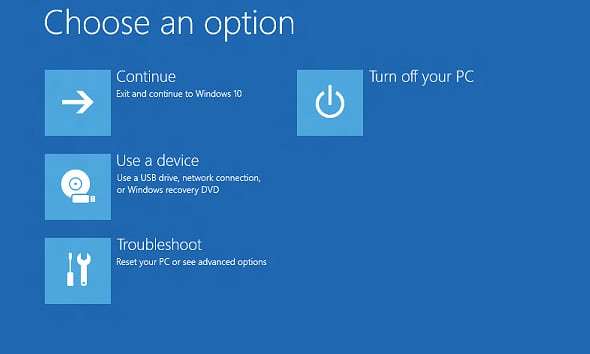
3. På nästa skärm väljer du alternativet som säger Återställ din PC.
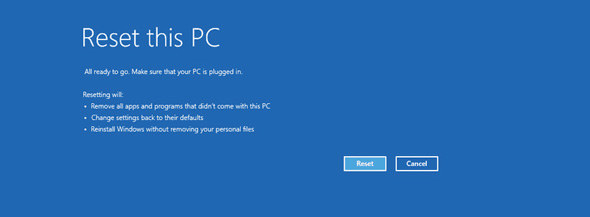
4. Klicka på Ta bara bort mina filer på följande skärm så tar det bort alla filer från din bärbara dator och ger dig en nystart.
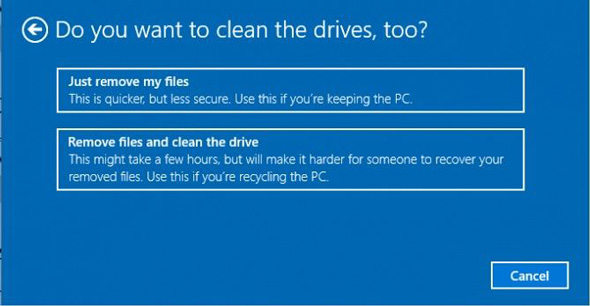
Om det var ett stort filfel som orsakade problemet, borde den här metoden ha löst det för gott och ha fabriksåterställt din Gateway-bärbara dator som kör Windows 10/8/7.
Metod 2. Fabriksåterställ Gateway Laptop med systemåterställning
Om du på något sätt kan komma åt systemåterställningsfunktionen på din bärbara Gateway-dator kan du använda den för att fixa problem på din maskin. Följande guide förklarar hur.
Klicka först på Start-menyn och välj sedan Alla program följt av Gateway Recovery Center. Välj sedan alternativet som säger Systemåterställning och det kommer att återställa din Gateway-bärbara dator till fabriksinställningarna.
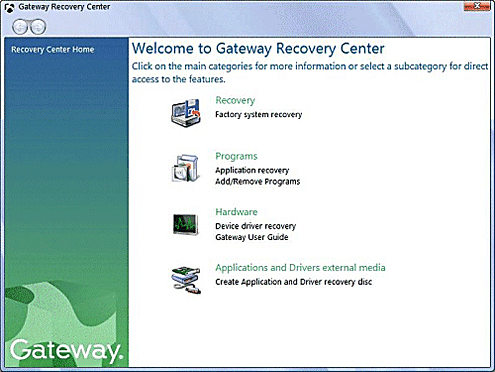
Eftersom denna metod involverar användning av Gateways eget systemåterställningsverktyg, rekommenderas det starkt för sådana återställningsoperationer och processen skulle säkerställa att ditt system återställs helt.
Metod 3. Återställ Gateway Laptop utan lösenord
Om anledningen till att du vill fabriksåterställa din Gateway-dator är att glömma lösenordet för ditt användarkonto, behöver du inte göra det. Det finns ett enkelt sätt att återställa lösenordet istället för att behöva återställa hela din bärbara dator för detsamma. Allt du behöver är ett Windows-lösenordsåterställningsverktyg. PassFab 4WinKey tillhandahåller denna tjänst genom att skapa en Windows-lösenordsåterställningsdiskett.
Steg 1: Installera PassFab 4WinKey på en PC som du kan komma åt. Innan du återställer lösenordet på din låsta bärbara dator måste du skapa en startbar CD/DVD eller USB-enhet i en fungerande dator.

Steg 2: Med den skapade Windows lösenordsåterställningsdisk , kan du sätta in den i din låsta Gateway-bärbara dator och ställa in den för att starta från den insatta disken. På en bärbar Gateway-dator trycker du på F12 för att öppna Boot Menu-gränssnittet. Välj CD/DVD eller USB som du skapade som första startalternativ.
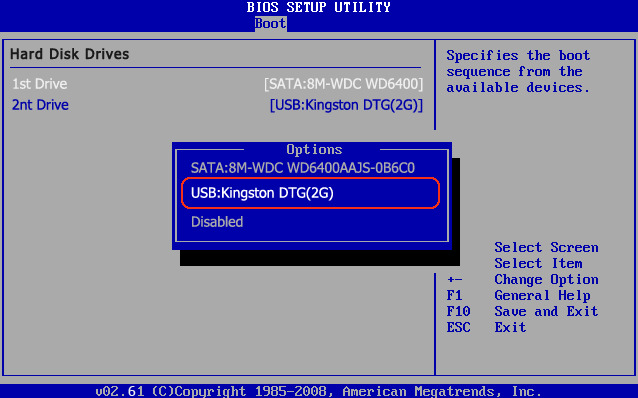
Steg 3: Nu har du angett Windows lösenordsåterställning gränssnitt där du kan återställa eller ta bort lösenordet. Efter att ha återställt lösenordet kan du nu logga in på din låsta Gateway-bärbara dator med det nya lösenordet.

Sammanfattning
Vi hoppas att ovanstående handledning hjälper dig att fabriksåterställa din Gateway-bärbara dator utan lösenord. Och om lösenordet är det du har glömt, kan du använda ett program som PassFab 4WinKey för att få det återställ passwprd på Gateway laptop .